Xbox Series X|S are capacitatea de a afișa o imagine de înaltă calitate și există șanse ca și televizorul dvs. Dar dacă setările tale nu funcționează în tandem unele cu altele, s-ar putea să-ți lipsească detalii importante din joc. Instrumentul de calibrare TV vă permite să calibrați televizorul, astfel încât să fie pe deplin capabil să afișeze fiecare detaliu pe Xbox Series X|S.
Procesul, însă, este puțin complicat și necesită săpături în setările consolei Xbox Series X|S și ale televizorului. Dacă doriți să vă calibrați televizorul de ceva vreme, dar v-ați simțit puțin intimidat de acesta, am scris un ghid pas cu pas pentru a vă ghida prin proces.
Cuprins
Ce face calibrarea televizorului pentru Xbox Series X|S?
Calibrarea televizorului pentru Xbox Series X|S implică ajustarea setărilor de afișare ale televizorului pentru a se potrivi perfect Xbox. Aceasta include modificarea lucrurilor precum dimensiunile, luminozitatea, culoarea, contrastul și claritatea televizorului dvs., astfel încât acestea să poată lucra în tandem cu consola dvs. pentru a vă oferi cea mai bună imagine posibilă.

Televizoarele vin cu o multitudine de setări diferite și poate fi descurajan să încerci să-ți dai seama exact ce fac toate. Chiar dacă nu sunteți 100% sigur ce face o anumită setare, instrumentul de calibrare TV vă oferă sugestii de setări ideale pentru a face procesul cât mai simplu posibil.
Cum să vă calibrați televizorul pentru Xbox Series X|S
Procesul de calibrare este relativ simplu, dar poate fi lung, mai ales dacă nu sunteți familiarizat cu setările televizorului. De asemenea, este greu să oferi instrucțiuni și terminologie exacte, deoarece toate televizoarele sunt diferite. Dar, deși fiecare marcă folosește o formulare diferită, procesul nu ar trebui să fie foarte diferit și este furnizată o terminologie alternativă pentru a se asigura că fiecare utilizator poate găsi ceea ce caută.
Primul pas pentru calibrarea televizorului este să găsiți și să deschideți instrumentul de calibrare a televizorului pe consolă. Puteți găsi acest lucru în opțiunile TV și afișare. Activarea HDR automat pe Xbox Series X|S este o altă setare pe care o puteți găsi în această secțiune, care vă va îmbunătăți și mai mult performanța de joc, dar pentru moment, selectați Calibrate TV.
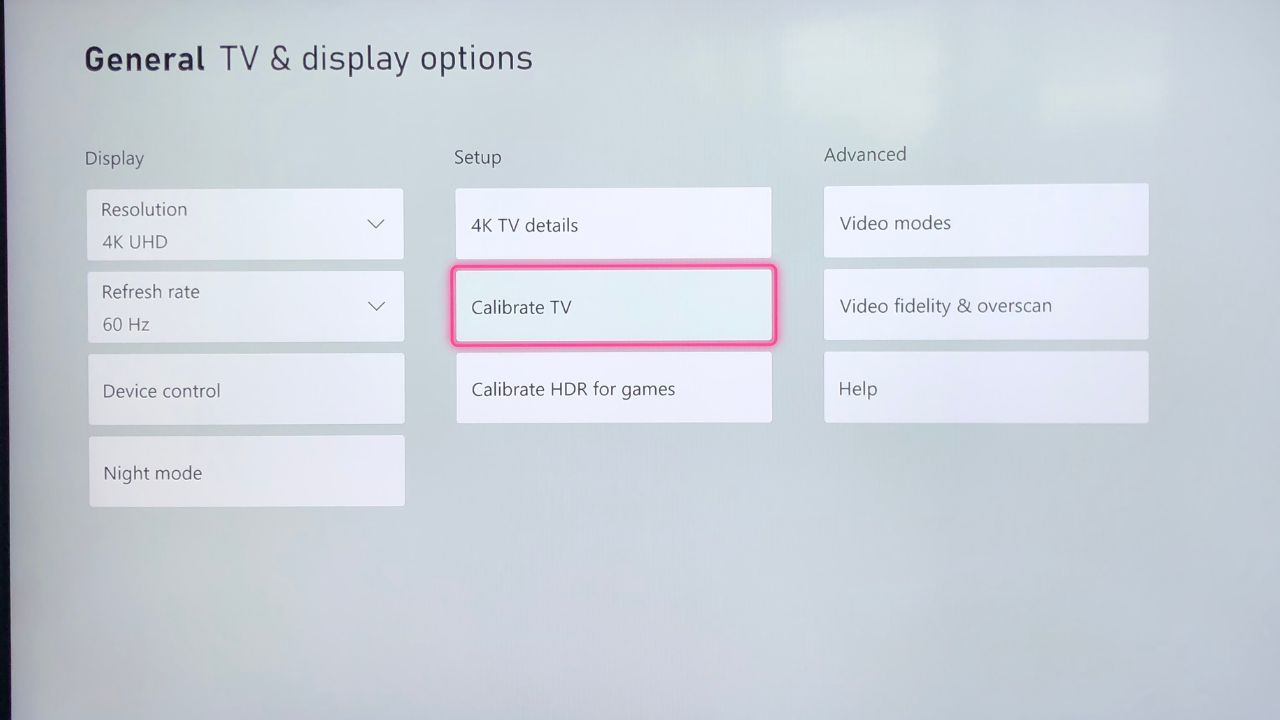
Primul ecran vă oferă o privire de ansamblu asupra la ce să vă așteptați când utilizați instrumentul și vă încurajează să lăsați televizorul pornit timp de aproximativ cinci minute înainte de a începe procesul, astfel încât afișajul să se poată încălzi. După ce ați așteptat cinci minute și ați citit instrucțiunile, atingeți Următorul.
Setări recomandate
În acest moment, vi se vor oferi câteva setări recomandate pentru afișajul televizorului dvs. Pentru a începe să le aplicați, deschideți setările televizorului și mergeți la Imagine. Începeți prin a vă schimba modul imagine. Xbox vă recomandă să schimbați acest lucru în Cinema, Film sau Standard.
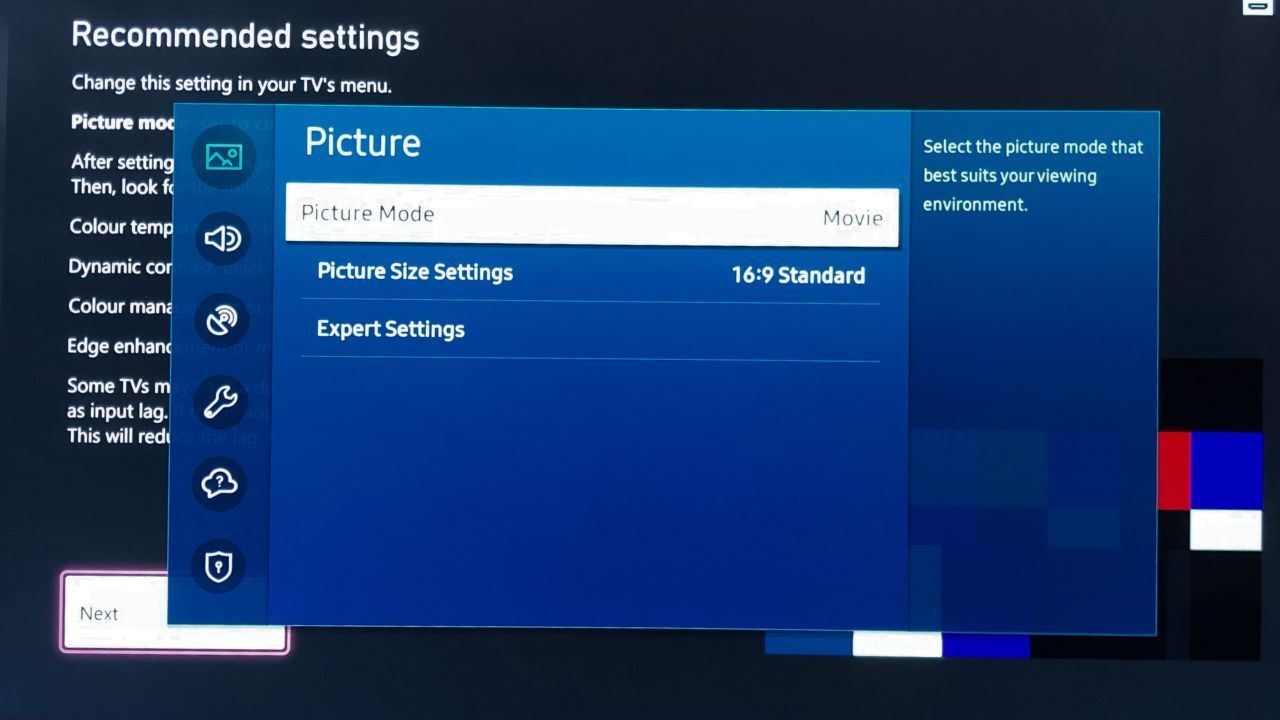
Dacă întâmpinați în mod regulat un întârziere atunci când jucați, poate doriți să setați televizorul în modul Gaming. Acest mod poate fi găsit în setările generale și, deși vă crește performanța, vă sacrifică și calitatea imaginii.
Utilizați Resetare imagine după ce ați modificat setările Mod imagine pentru a vă actualiza afișajul și a trece la setările Temperatură de culoare sau Ton de culoare. Această setare va fi cel mai probabil în setările dvs. de imagine avansate sau expert. Schimbați-vă Tonul de culoare la Cald 1, Scăzut, Mijloc sau Neutru.
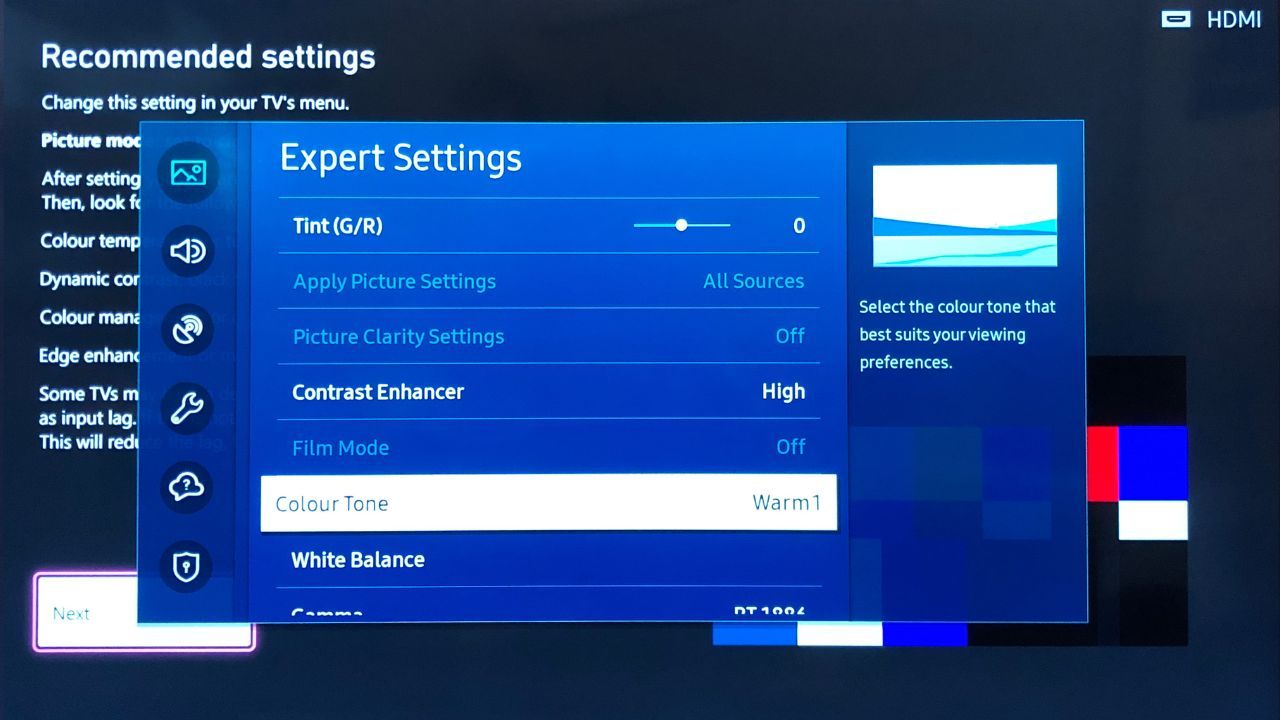
Derulați în sus sau în jos până când găsiți o setare etichetată Contrast dinamic, ton de negru sau detaliu de umbră. Oprește-l sau la 0.
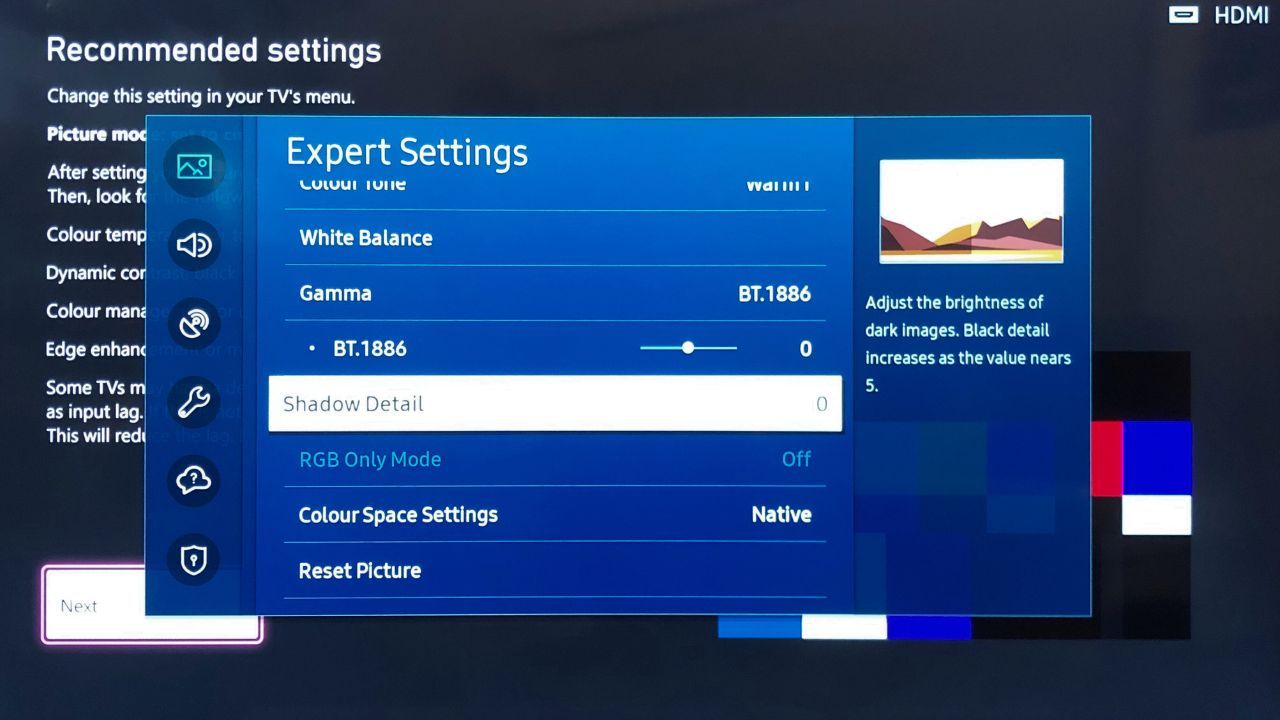
Continuați să defilați până când găsiți oricare dintre setările de mai jos și asigurați-vă că sunt toate dezactivate:
- Gestionarea culorilor.
- Culoare dinamică.
- Îmbunătățirea marginilor.
- Iluminare în mișcare.
După ce ați terminat de ajustat aceste setări, apăsați pe Următorul.
Raport de aspect și claritate
Veți trece apoi la ajustarea raportului de aspect și clarității imaginii. Cheia acestei pagini este ca liniile verzi să se potrivească perfect cu marginile televizorului. Dacă nu, deschideți setările pentru imagine din nou și selectați Setări pentru dimensiunea imaginii.
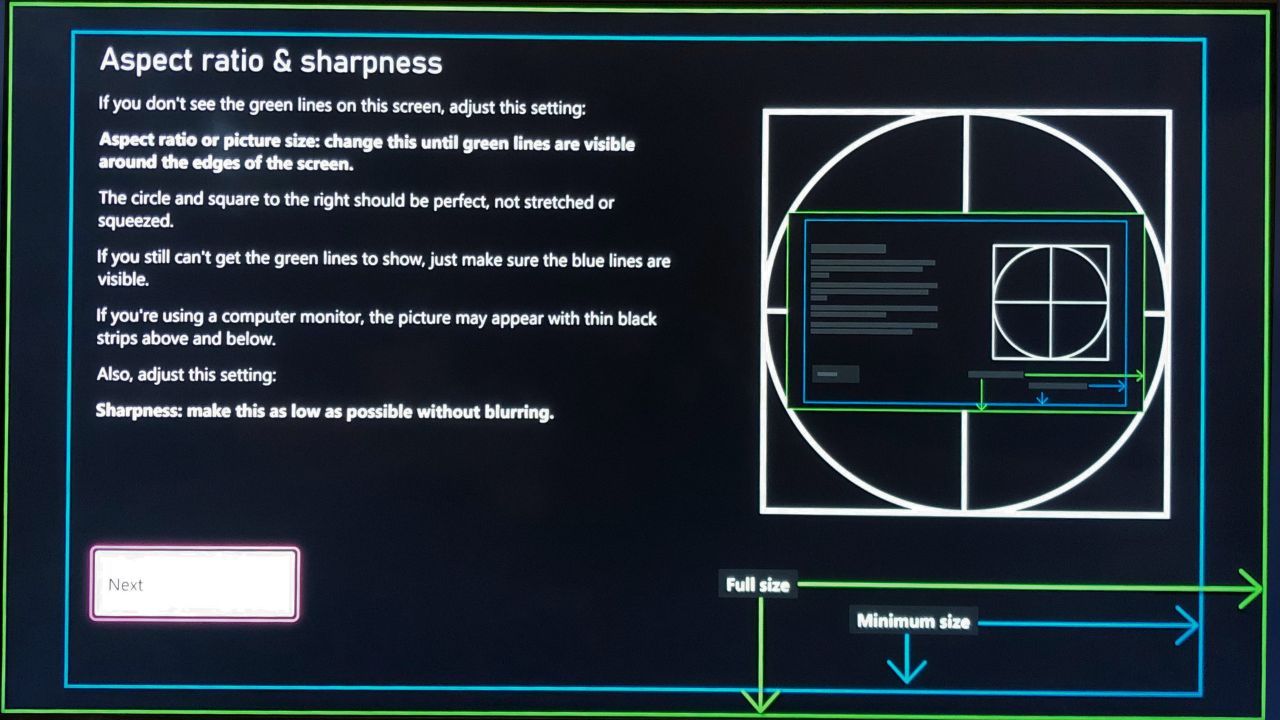
Setarea de care veți avea nevoie pentru majoritatea televizoarelor moderne este 16:9. Dacă calibrați pe un monitor de computer, setările de care aveți nevoie pot fi din nou diferite. Dacă nu puteți vedea deloc liniile verzi, calibrați monitorul folosind liniile albastre.
Deschideți setările de imagine ale televizorului și mergeți la secțiunea Avansat/Expert. Derulați în jos la setarea Claritate și reduceți-o cât mai jos posibil, fără a vă estompa imaginea. Nu vă fie teamă să o reduceți până la zero dacă puteți.
Optimizarea setărilor de luminozitate
Apăsați Next pentru a trece la pagina Luminozitate. Prima pagină este o descriere generală a modului de setare a luminozității. Puteți finaliza procesul aici sau apăsați Next pentru a vedea o versiune mai mare a imaginii de care aveți nevoie.
Cheia pentru a obține nivelul perfect de luminozitate este să creați un echilibru între lumină și întuneric. Dacă luminozitatea dvs. este prea scăzută, nu veți putea distinge obiecte ascunse în colțurile întunecate, iar dacă este prea mare, imaginea dvs. ar putea părea explodata în timpul scenelor luminoase.
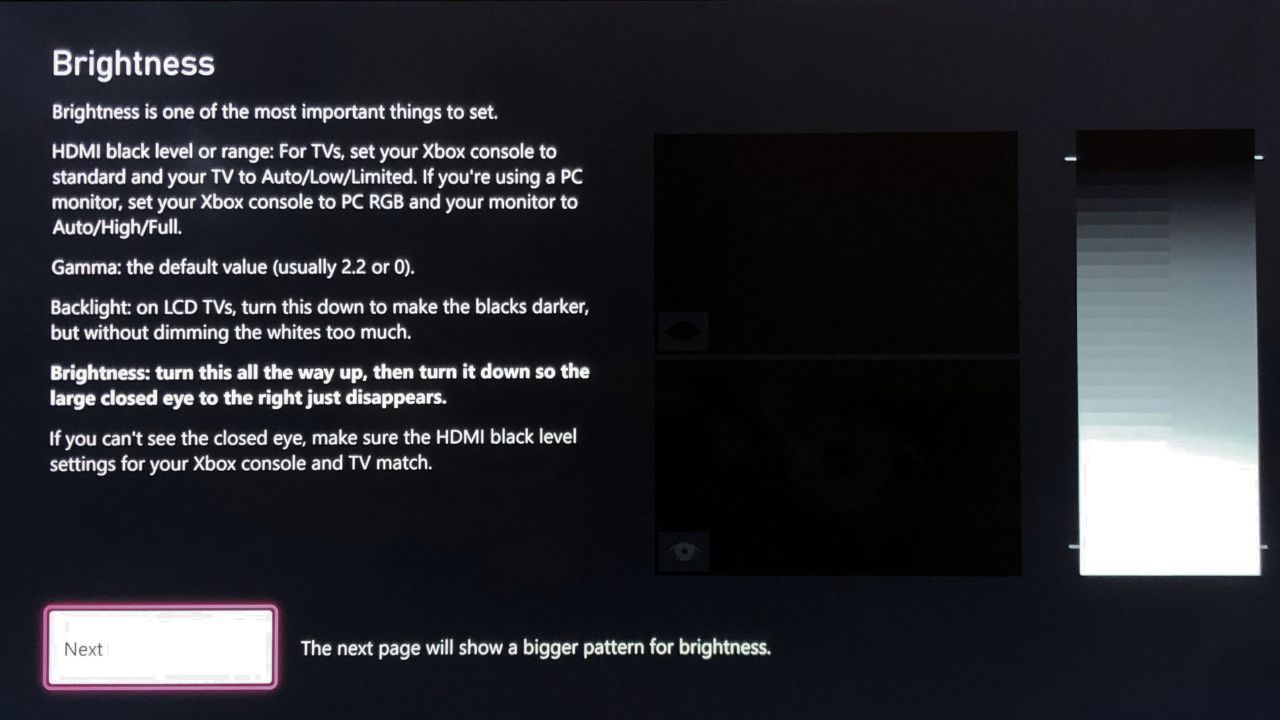
Pentru a vă seta luminozitatea, mergeți la setările de imagine avansate/expert din nou și apăsați pe Luminozitate. Mai întâi, derulați până la capăt, astfel încât să puteți vedea ochiul închis. Apoi, derulați înapoi în jos din nou până când ochiul închis abia dispare în întuneric.
Odată terminat, nu ar trebui să puteți vedea deloc ochiul închis și ar trebui să puteți vedea doar ochiul deschis. Este o idee bună să modificați această setare în timp ce stați în locul dvs. obișnuit de vizionare TV, deoarece este posibil să puteți vedea ochii diferit în unghiuri diferite.
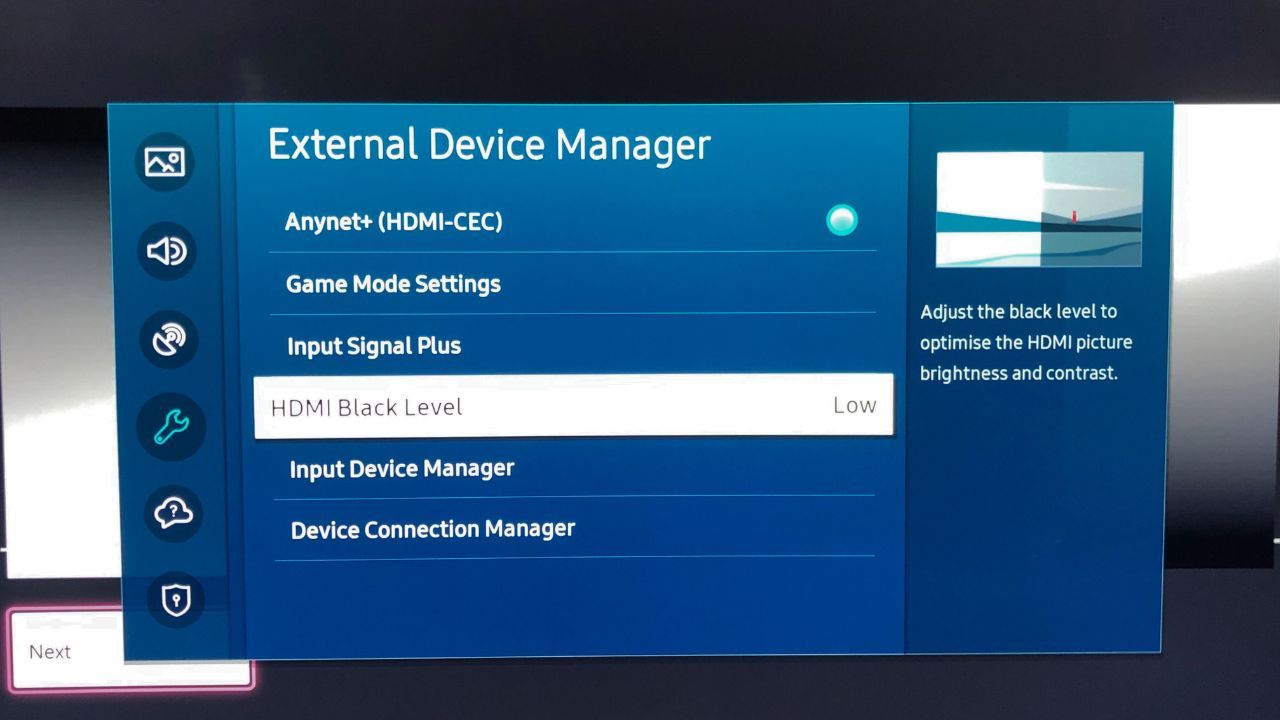
Dacă nu puteți vedea deloc ochiul închis, reveniți la setările generale ale televizorului și selectați Manager dispozitive externe. Deschideți setarea HDMI Black Level și schimbați-o la Auto, Low sau Limited. Apoi reveniți pe Xbox pentru a ajunge la setările generale și selectați Fidelitate video și suprascanare.
Schimbați setarea spațiului de culoare la Standard și reveniți la instrumentul de calibrare TV pentru a trece la pagina Luminozitate. Ar trebui să poți vedea acum ochiul închis. Apăsați Next când ați atins setarea perfectă de luminozitate.
Optimizarea setărilor de contrast
Următorul este ecranul de setări Contrast. Aceasta este o configurație similară cu pagina Luminozitate, dar acum aveți doi sori și doi ochi. Deschideți setările de imagine avansate/expert și găsiți setarea Contrast.
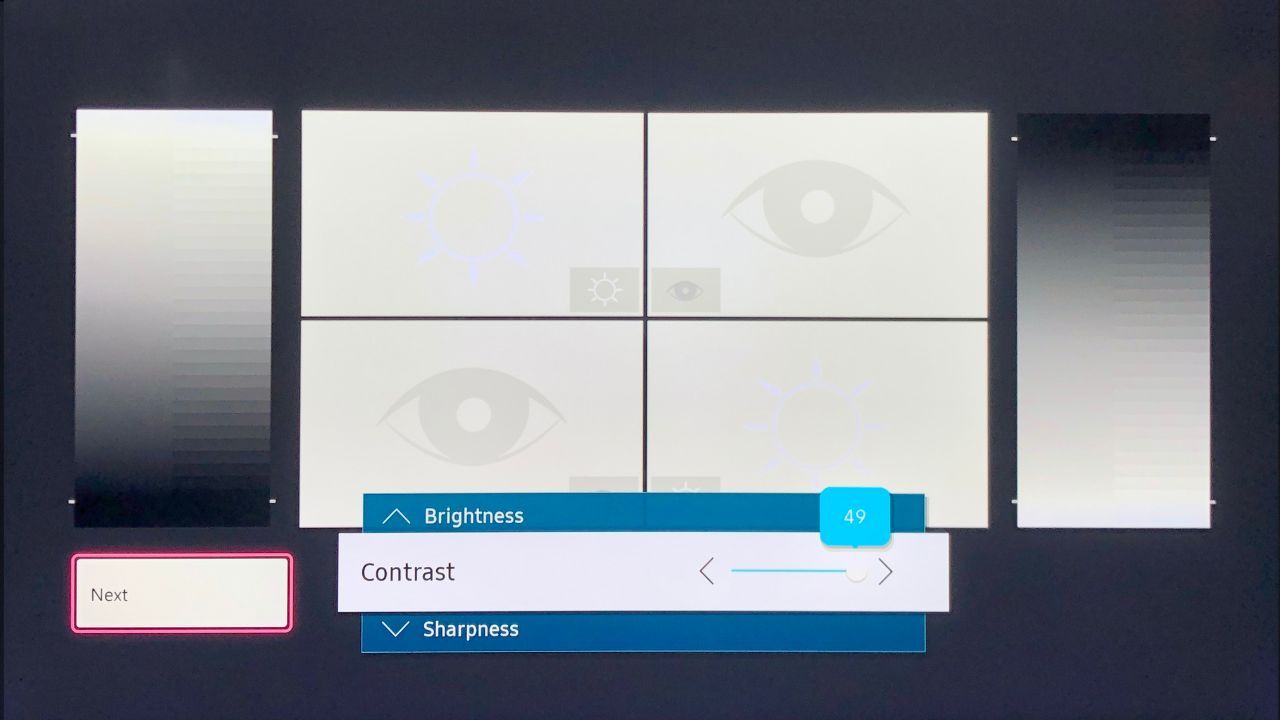
Vrei să abia dacă poți distinge ambele imagini. Apăsați Next când ați terminat.
Din nou luminozitate
Următoarea pagină vă solicită să verificați din nou luminozitatea. Modificarea contrastului poate afecta setarea luminozității, așa că recalibrați-o dacă este necesar și treceți la pagina următoare.
Modificarea setărilor avansate de culoare
Ultima pagină este setările tale avansate de culoare. Ideea de pe această pagină este să vă modificați setările de culoare, astfel încât fiecare dintre blocurile din dreapta să fie individual, și nicio culoare să nu curgă în cele vecine. Cel mai simplu mod de a face acest lucru este activarea filtrului albastru al televizorului sau schimbarea modului numai RGB la Albastru. Acesta poate fi găsit în setările dvs. Avansat/Expert.
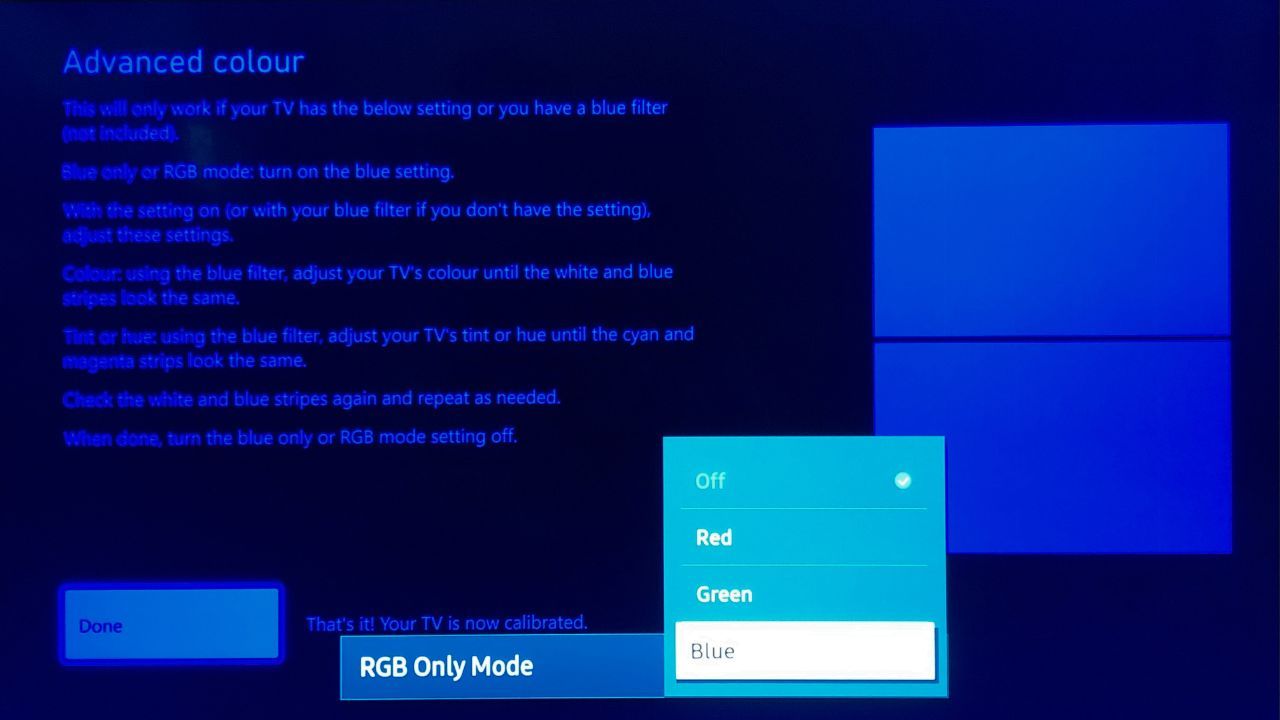
Odată ce afișajul televizorului este albastru, deschideți setările de culoare pe televizor și reglați-l astfel încât coloanele albastre și albe din partea de sus să arate la fel. Apoi derulați la Nuanță sau Nuanță și ajustați-l astfel încât coloanele roz și cyan din partea de jos să se potrivească. Odată ce toate culorile se potrivesc, schimbați filtrul RGB înapoi la normal și apăsați Terminat. Televizorul dvs. va fi acum perfect calibrat pentru Xbox Series X|S.
Există multe mai multe setări de explorat pe Xbox Series X|S pentru a vă asigura că vă oferă cea mai bună experiență de joc posibilă. Creșterea FPS-ului pe Xbox Series vă poate oferi o performanță și mai bună și există, de asemenea, o serie de setări de sunet de optimizat pe Xbox Series X|S, astfel încât calitatea sunetului să se potrivească cu cea a afișajului dvs.
Permiteți jocurilor dvs. Xbox să arate cât mai bine posibil
Calibrarea televizorului pentru Xbox este un proces lung, dar merită pe deplin să vă bucurați de jocuri cu cea mai bună calitate a imaginii disponibilă.
Dacă aveți Xbox Series X|S de mult timp și nu v-ați calibrat niciodată televizorul, există șanse mari să nu profitați la maximum de ecranul Xbox sau TV. Și utilizarea instrumentului de calibrare TV pe Xbox este cu siguranță mai ieftină decât cumpărarea unui televizor nou pentru a obține o calitate mai bună a imaginii.

